แป้นพิมพ์ลัดของ Google ฟอร์ม

Google Forms เป็นแอปพลิเคชันบนเว็บที่ใช้ในการสร้างแบบฟอร์มที่ช่วยในการรวบรวมข้อมูล เป็นวิธีการสร้างแบบฟอร์มลงทะเบียนที่ตรงไปตรงมา
วิธีถ่ายภาพหน้าจอบน Android: ภาพหน้าจอคือภาพที่จับได้ของทุกสิ่งที่มองเห็นได้บนหน้าจออุปกรณ์ในอินสแตนซ์ใด ๆ การจับภาพหน้าจอเป็นหนึ่งในคุณสมบัติยอดนิยมของAndroidที่เราใช้เพราะมันทำให้ชีวิตของเราง่ายขึ้นมาก ไม่ว่าจะเป็นภาพหน้าจอของเรื่องราวของ Facebook ของเพื่อนหรือการแชทของใครบางคน คำพูดที่คุณพบใน Google หรือมีมตลก ๆ บน Instagram . โดยทั่วไป เราเคยชินกับวิธีการ 'ลดระดับเสียง + ปุ่มเปิดปิด' พื้นฐาน แต่คุณรู้หรือไม่ว่ามีวิธีอื่นในการจับภาพหน้าจอมากกว่านั้น เรามาดูกันว่าทุกวิธีสามารถใช้จับภาพหน้าจอได้อย่างไร
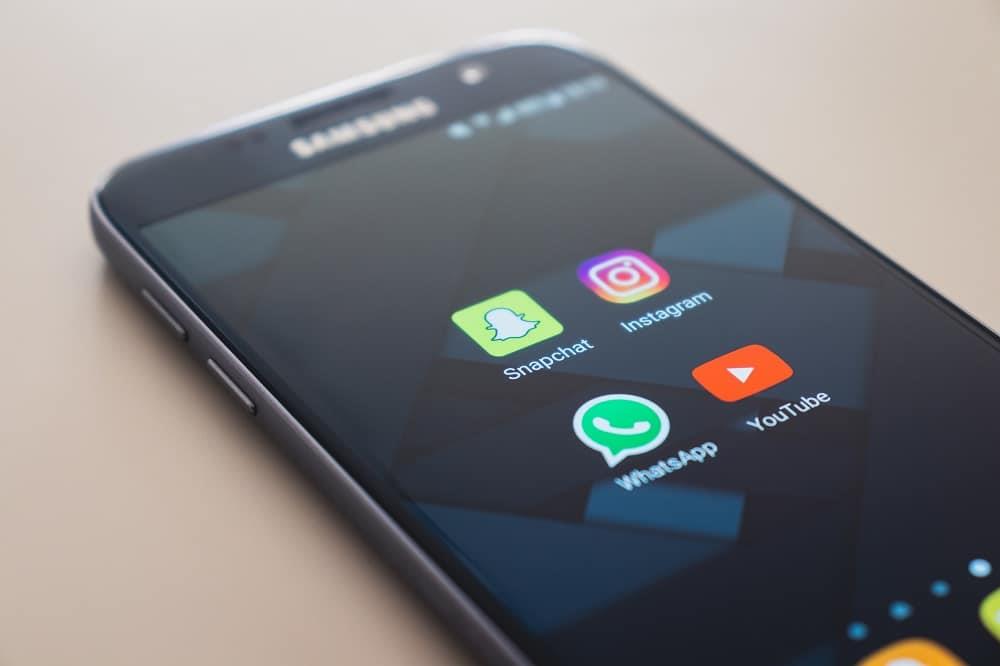
สารบัญ
7 วิธีในการจับภาพหน้าจอบนโทรศัพท์ Android
สำหรับ Android 4.0 (Ice Cream Sandwich) และใหม่กว่า:
วิธีที่ 1: กดปุ่มที่เหมาะสม
ดังที่กล่าวไว้ข้างต้น การจับภาพหน้าจอนั้นอยู่ห่างออกไปเพียงไม่กี่ปุ่ม เปิดหน้าจอที่ต้องการหรือหน้าและค้างลดระดับเสียงและปุ่มเพาเวอร์ร่วมกัน แม้ว่าจะใช้งานได้กับอุปกรณ์ส่วนใหญ่ แต่ปุ่มสำหรับถ่ายภาพหน้าจออาจแตกต่างกันไปในแต่ละอุปกรณ์ อาจมีคีย์ผสมต่อไปนี้ที่ช่วยให้คุณจับภาพหน้าจอได้ ทั้งนี้ขึ้นอยู่กับอุปกรณ์
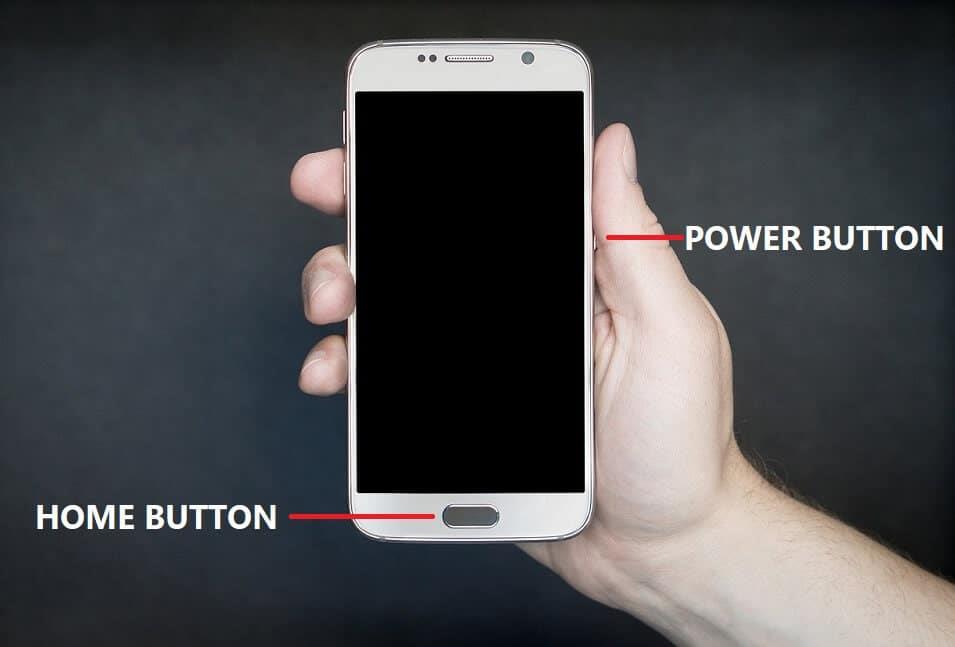
1. กดปุ่มลดระดับเสียงและปุ่มเปิดปิดค้างไว้:
2. กดปุ่มเปิดปิดและปุ่มโฮมค้างไว้:
3. กดปุ่มเปิดปิดค้างไว้แล้วเลือก 'ถ่ายภาพหน้าจอ':
วิธีที่ 2: ใช้แผงการแจ้งเตือน
สำหรับอุปกรณ์บางรุ่น จะมีไอคอนภาพหน้าจออยู่ในแผงการแจ้งเตือน เพียงดึงแผงการแจ้งเตือนลงแล้วแตะที่ไอคอนภาพหน้าจอ อุปกรณ์บางอย่างที่มีไอคอนนี้ได้แก่:
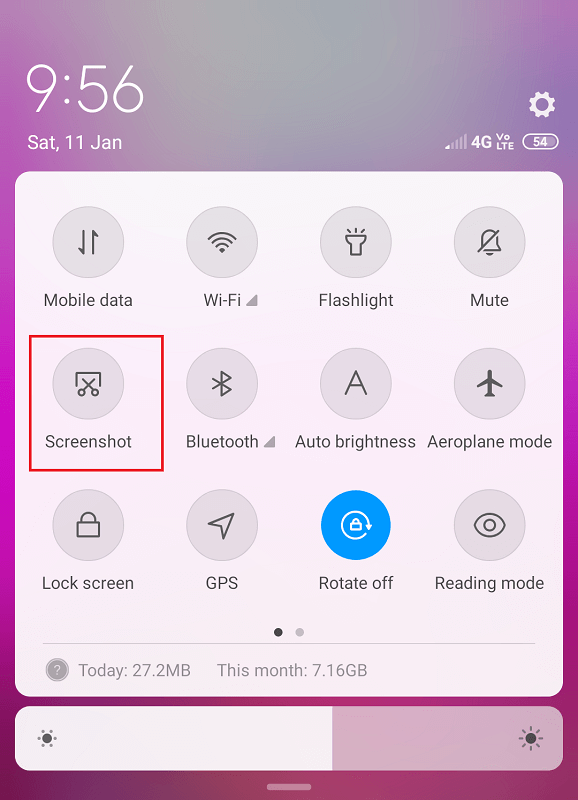
วิธีที่ 3: รูดสามนิ้ว
อุปกรณ์บางตัวที่ให้คุณจับภาพหน้าจอได้ด้วยการปัดนิ้วสามนิ้วลงบนหน้าจอที่ต้องการ อุปกรณ์เหล่านี้บางส่วน ได้แก่Xiaomi, OnePlus 5, 5T, 6 เป็นต้น
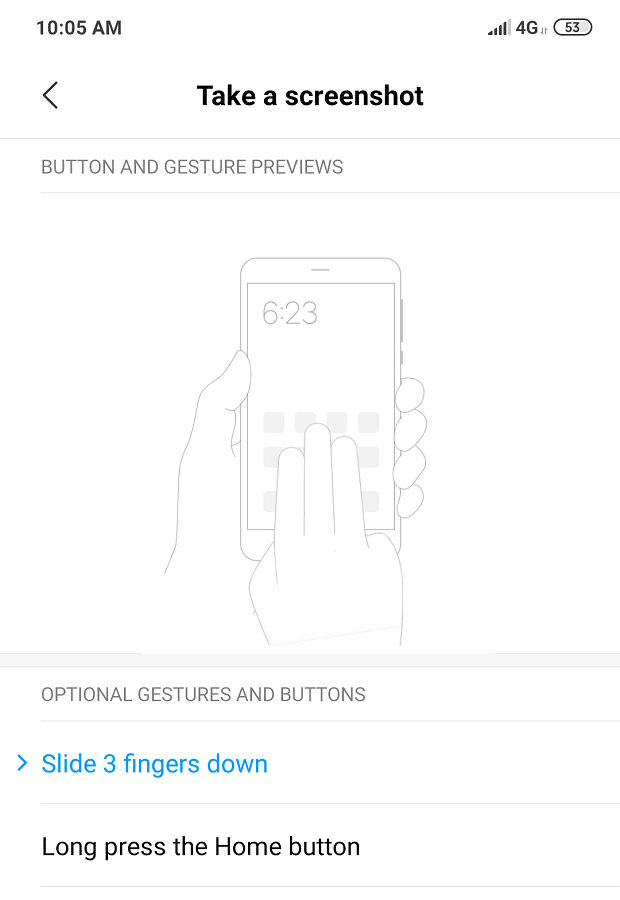
วิธีที่ 4: ใช้ Google Assistant
อุปกรณ์ส่วนใหญ่ในปัจจุบันรองรับ Google Assistant ซึ่งสามารถทำงานให้คุณได้อย่างง่ายดาย ขณะที่คุณเปิดหน้าจอที่ต้องการไว้ ให้พูดว่า “ ตกลง Google ถ่ายภาพหน้าจอ ” ภาพหน้าจอของคุณจะถูกถ่าย
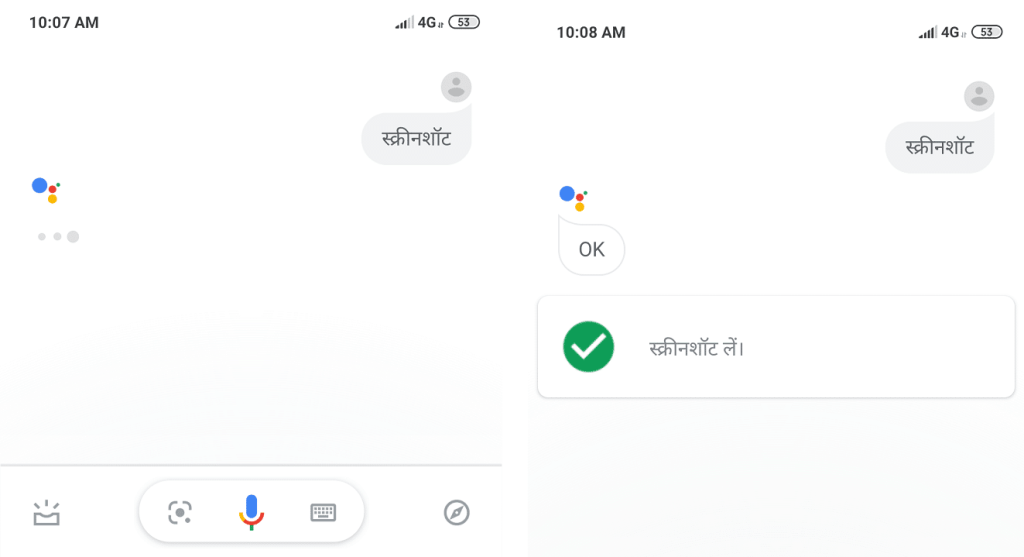
สำหรับรุ่นก่อน Android 4.0:
วิธีที่ 5: รูทอุปกรณ์ของคุณ
Android OS เวอร์ชันก่อนหน้าไม่มีฟังก์ชันสกรีนช็อตในตัว พวกเขาไม่อนุญาตให้ถ่ายภาพหน้าจอเพื่อป้องกันกิจกรรมที่เป็นอันตรายและการละเมิดความเป็นส่วนตัว ผู้ผลิตวางระบบรักษาความปลอดภัยเหล่านี้ สำหรับการจับภาพหน้าจอบนอุปกรณ์ดังกล่าว การรูทคือวิธีแก้ปัญหา
อุปกรณ์ Android ของคุณใช้เคอร์เนล Linux และการอนุญาตต่างๆ ของ Linux การรูทอุปกรณ์ของคุณจะทำให้คุณเข้าถึงได้เหมือนกับสิทธิ์ของผู้ดูแลระบบบน Linux ทำให้คุณเอาชนะข้อจำกัดที่ผู้ผลิตกำหนดไว้ การรูทอุปกรณ์ Android ของคุณจึงช่วยให้คุณควบคุมระบบปฏิบัติการได้อย่างเต็มที่และคุณจะสามารถเปลี่ยนแปลงได้ อย่างไรก็ตาม คุณต้องสังเกตว่าการรูทอุปกรณ์ Android ของคุณอาจเป็นภัยคุกคามต่อความปลอดภัยของข้อมูลของคุณ
เมื่อทำการรูทแล้ว คุณมีแอพมากมายที่พร้อมใช้งานบน Play Store สำหรับอุปกรณ์ที่รูทเช่น Capture Screenshot, สกรีนช็อตมัน, สกรีนช็อตโดย Icondice เป็นต้น
วิธีที่ 6: ดาวน์โหลด No Root App (ใช้งานได้กับอุปกรณ์ Android ทั้งหมด)
แอพบางตัวใน Play Store ไม่ต้องการให้คุณรูทอุปกรณ์เพื่อถ่ายภาพหน้าจอ นอกจากนี้ แอปเหล่านี้ไม่เพียงแค่สำหรับผู้ใช้ Android เวอร์ชันเก่าเท่านั้น แอปเหล่านี้มีประโยชน์แม้กระทั่งผู้ใช้ที่มีอุปกรณ์ Android รุ่นล่าสุด เนื่องจากยูทิลิตี้และฟังก์ชันที่มีประโยชน์มาก แอพเหล่านี้บางส่วนคือ:
สกรีนช็อต ULTIMATE
Screenshot Ultimate เป็นแอปฟรีและจะใช้งานได้กับ Android 2.1 ขึ้นไป คุณไม่จำเป็นต้องรูทอุปกรณ์และนำเสนอคุณสมบัติที่ยอดเยี่ยม เช่น การแก้ไข การแชร์ การซิป และการใช้ 'การปรับภาพหน้าจอ' กับภาพหน้าจอของคุณ มันมีวิธีทริกเกอร์เจ๋งๆ มากมาย เช่น การสั่น เสียง ความใกล้ชิด ฯลฯ
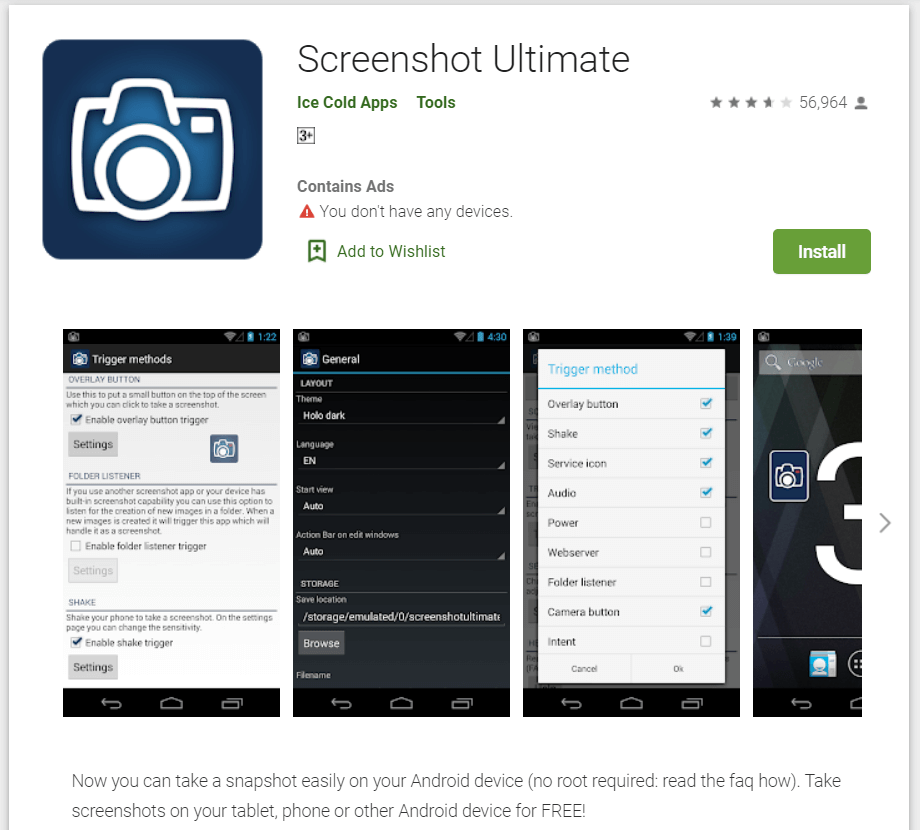
ไม่มีหน้าจอรูท IT
นี่เป็นแอพที่ต้องซื้อและไม่ได้รูทหรือทำการรูทโทรศัพท์ของคุณในทางใดทางหนึ่ง ด้วยแอพนี้ คุณจะต้องดาวน์โหลดแอปพลิเคชันเดสก์ท็อปด้วย ในครั้งแรกและสำหรับการรีสตาร์ทอุปกรณ์ครั้งต่อๆ ไป คุณจะต้องเชื่อมต่ออุปกรณ์ Android กับคอมพิวเตอร์เพื่อเปิดใช้งานการจับภาพหน้าจอ เมื่อเปิดใช้งานแล้ว คุณสามารถยกเลิกการเชื่อมต่อโทรศัพท์และถ่ายภาพหน้าจอได้มากเท่าที่ต้องการ ใช้งานได้กับ Android 1.5 ขึ้นไป
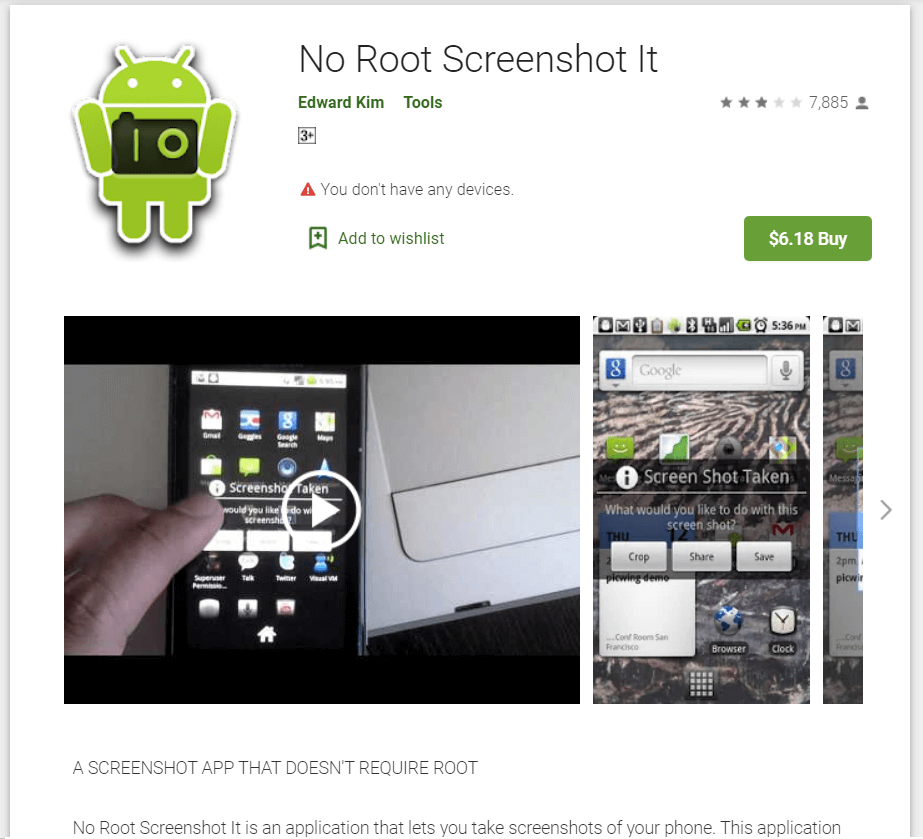
เครื่องบันทึกหน้าจอ AZ – ไม่มีรูท
แอพนี้เป็นแอพฟรีบน Play Store ที่ไม่เพียงแต่ให้คุณถ่ายภาพหน้าจอโดยไม่ต้องรูทโทรศัพท์ของคุณ แต่ยังบันทึกหน้าจอและมีคุณสมบัติต่างๆ เช่น นาฬิกาจับเวลาถอยหลัง สตรีมมิงแบบสด วาดบนหน้าจอ ตัดต่อวิดีโอ ฯลฯ โปรดทราบว่าแอปนี้ จะใช้งานได้กับ Android 5 ขึ้นไปเท่านั้น
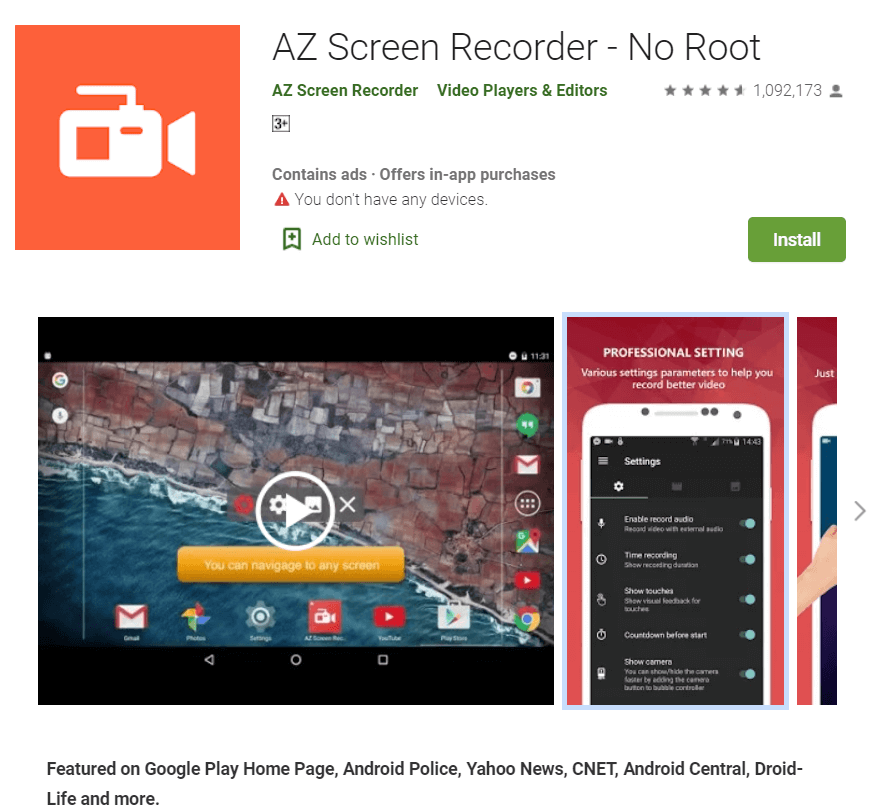
วิธีที่ 7: ใช้ Android SDK
หากคุณไม่ต้องการรูทโทรศัพท์และเป็นผู้ที่ชื่นชอบ Android มีวิธีอื่นในการจับภาพหน้าจอ คุณสามารถทำได้โดยใช้ Android SDK (Software Development Kit) ซึ่งเป็นงานที่ยุ่งยาก สำหรับวิธีนี้ คุณจะต้องเชื่อมต่อโทรศัพท์กับคอมพิวเตอร์ในโหมดดีบัก USB หากคุณเป็นผู้ใช้ Windows คุณจะต้องดาวน์โหลดและติดตั้งทั้ง JDK (Java Development Kit) และ Android SDK จากนั้น คุณจะต้องเปิดใช้ DDMS ภายใน Android SDK และเลือกอุปกรณ์ Android ของคุณเพื่อให้สามารถจับภาพหน้าจอบนอุปกรณ์ได้โดยใช้คอมพิวเตอร์ของคุณ
ดังนั้น สำหรับผู้ที่ใช้ Android 4.0 ขึ้นไป การจับภาพหน้าจอนั้นง่ายมากด้วยคุณสมบัติในตัว แต่ถ้าคุณถ่ายภาพหน้าจอบ่อยๆ และจำเป็นต้องแก้ไขให้บ่อยขึ้น การใช้แอพของบริษัทอื่นจะสะดวกมาก หากคุณใช้ Android เวอร์ชันก่อนหน้า คุณจะต้องรูท Android หรือใช้ SDK เพื่อจับภาพหน้าจอ นอกจากนี้ สำหรับวิธีที่ง่ายกว่านั้น มีแอพของบุคคลที่สามสองสามตัวที่ให้คุณจับภาพหน้าจอบนอุปกรณ์ที่ไม่ได้รูทของคุณ
ที่แนะนำ:
และนั่นคือวิธีที่คุณจับภาพหน้าจอบนโทรศัพท์ Android ทุกเครื่อง แต่ถ้าคุณยังคงประสบปัญหา ไม่ต้องกังวล เพียงแจ้งให้เราทราบในส่วนความคิดเห็น แล้วเราจะติดต่อกลับหาคุณ
Google Forms เป็นแอปพลิเคชันบนเว็บที่ใช้ในการสร้างแบบฟอร์มที่ช่วยในการรวบรวมข้อมูล เป็นวิธีการสร้างแบบฟอร์มลงทะเบียนที่ตรงไปตรงมา
ในระหว่างการสตรีม คุณอาจสังเกตเห็นชื่อของผู้ติดตาม ผู้บริจาค หรือสมาชิกล่าสุดของสตรีมเมอร์ปรากฏขึ้น นี่เป็นฟีเจอร์เด็ดที่สตรีมเมอร์
เมื่อคุณพยายามดึงดูดความสนใจของผู้ชมให้ได้มากที่สุด คุณจะต้องใช้เครื่องมือ CapCut ทุกอันที่มีอยู่ ภาพซ้อนทับช่วยสร้างวิดีโอ
การดูเรื่องราวใน Telegram อาจเป็นคุณสมบัติที่ยอดเยี่ยมหากมาจากคนที่คุณรู้จัก แต่การดูเรื่องราวจากคนแปลกหน้าอาจไม่เป็นที่พอใจ ไม่เกี่ยวข้อง
The Seasons Expansion Pack ใน “The Sims 4” นำเสนอองค์ประกอบการเล่นเกมใหม่ที่อาจส่งผลต่อชีวิตประจำวันของซิมของคุณ: สภาพอากาศและอุณหภูมิ ซิมส์ของคุณตอนนี้
อัปเดตเมื่อวันที่ 14 พฤศจิกายน 2022 โดย Steve Larner เพื่อให้สอดคล้องกับกระบวนการ Android/iOS ปัจจุบันในการสร้าง Gmail โดยไม่ต้องใช้หมายเลขโทรศัพท์ หากคุณต้องการสร้างใหม่
แม้ว่าเอกสาร Microsoft Word จะเข้ากันได้กับโปรแกรมประมวลผลคำอื่นๆ แต่คุณอาจต้องบันทึกเป็นรูปภาพ JPG หรือ GIF ในขณะที่คุณไม่สามารถส่งออกของคุณ
Spotify ทำให้การแชร์เพลย์ลิสต์กับครอบครัวและเพื่อนของคุณเป็นเรื่องง่าย - มีปุ่มแชร์ในแอป นอกจากนี้คุณยังมีตัวเลือกที่ต้องทำ
เนื่องจากมีแอปส่งข้อความมากมายให้เลือกใช้ การประเมินว่าตัวเลือกใดที่สำคัญที่สุดสำหรับคุณในการเลือกแอปจึงเป็นสิ่งสำคัญ เนื่องจากความนิยมของพวกเขา
หากคุณเป็นนักเดินทางขาประจำ คุณอาจประสบกับโชคร้ายที่กระเป๋าเดินทางสูญหาย ป้อน Apple AirTags พวกเขาสามารถระบุตำแหน่งของคุณได้
เช่นเดียวกับแอปอื่นๆ Messenger อาจหยุดทำงานเป็นครั้งคราว ปฏิเสธที่จะลงชื่อเข้าใช้ให้คุณ หรือไม่อนุญาตให้คุณส่งข้อความเลย โชคดีที่มักจะมี
นับตั้งแต่ watchOS 2 เรากำลังรอแอปนักฆ่าตัวใหม่สำหรับ Apple Watch และ GoPro อาจจะเพิ่งส่งมอบไปแล้ว แอพใหม่จากบริษัท
Kickstarter ประจำสัปดาห์: เปียม “บ้านอัจฉริยะของฉันไม่มีจมูก” “มีกลิ่นเป็นยังไงบ้าง” "แย่มาก." Amazon Echo ของคุณสามารถปิดไฟและเปลี่ยนไฟได้
ถนนอาจเป็นสถานที่อันตรายได้ โชคดีที่แอป Life360 ให้คุณตรวจสอบว่าคุณและคนที่คุณรักขับรถด้วยความเร็วที่ถูกกฎหมายในขณะที่อยู่ข้างนอกหรือไม่
แอพโซเชียลมีเดียเช่น Snapchat เป็นส่วนหนึ่งของการแข่งขันเพื่อรวมปัญญาประดิษฐ์เข้ากับระบบของพวกเขา Chatbot Snapchat ใหม่ที่เรียกว่า My AI is
Discord นำเสนอแพลตฟอร์มความบันเทิงที่ผู้ชื่นชอบการเล่นเกมตัวยงสามารถโต้ตอบได้อย่างง่ายดายผ่านเสียงและข้อความ แม้ว่าการบริการจะเป็นที่รู้จักก็ตาม
Google Slides เป็นเครื่องมือสำคัญสำหรับธุรกิจและการศึกษาทั้งออนไลน์และออฟไลน์ ต้องขอบคุณโปรแกรมนี้ เราจึงสามารถเข้าถึงการนำเสนอมากมายได้ฟรี
Google Forms เป็นตัวสร้างแบบฟอร์มยอดนิยม แต่ถ้าคุณไม่มีบัญชี Google หรือไม่ชอบแอปนี้ คุณต้องมีทางเลือกอื่นที่ฟรีเช่นกัน
ปัญหาเกี่ยวกับรหัสผ่านคือลืมได้ง่าย สิ่งนี้จะเกิดขึ้นกับบัญชี Life360 ของคุณเช่นเดียวกับในแอปอื่นๆ ขณะที่ต้นตอของความเครียดหรือ
อาหารเป็นสิ่งสำคัญสำหรับการเอาชีวิตรอดใน "The Legend of Zelda: Tears of the Kingdom" (TotK) และอาหารปรุงสุกจะดีกว่าสำหรับคุณมากกว่าของว่างดิบๆ ในความเป็นจริงก


















